Содержание
Смена языка и ориентации Apple Watch
watchOS 9
watchOS 8
watchOS 7
watchOS 6
watchOS 5
Выберите версию:
watchOS 9
watchOS 8
watchOS 7
watchOS 6
watchOS 5
При изменении этого элемента управления страница автоматически обновится
Поиск по этому руководству
Руководство пользователя Apple Watch
Добро пожаловать!
Ваши Apple Watch
Начало работы
Поддерживайте форму с Apple Watch
Отслеживайте важную информацию о здоровье с помощью Apple Watch
Будьте на связи с Apple Watch
Что нового
Жесты для Apple Watch
Настройка и создание пары между Apple Watch и iPhone
Приложение Apple Watch
Зарядка Apple Watch
Включение Apple Watch и вывод из режима сна
Блокировка и разблокировка Apple Watch
Смена языка и ориентации Apple Watch
Снятие, смена и застегивание ремешков Apple Watch
Настройка Apple Watch члена семьи
Начало работы с режимом «Учебное время»
Воспроизведение музыки
Добавление и воспроизведение подкастов
Просмотр отчетов о состоянии здоровья и активности
Использование Apple Cash для семьи
Приложения на Apple Watch
Открытие приложений
Систематизация приложений
Загрузка приложений
Определение времени
Значки статуса
Пункт управления
Использование режима фокусирования
Настройка яркости, размера текста, звуков и тактильных сигналов
Просмотр уведомлений и ответ на них
Изменение настроек уведомлений
Управление Apple ID
Использование быстрых команд
Настройка режима мытья рук
Подключение Apple Watch к сети Wi-Fi
Подключение наушников или динамиков Bluetooth
Перенос задач с Apple Watch
Разблокировка компьютера Mac с Apple Watch
Разблокировка iPhone с Apple Watch
Использование Apple Watch без iPhone, с которым создана пара
Использование Apple Watch с сотовой сетью
Функции безопасности на Apple Watch
Настройка и просмотр Медкарты
Вызов экстренных служб
Управление функцией «Обнаружение падения»
Управление функцией «Распознавание аварии»
Использование Siri
Прослушивание уведомлений и ответ на них
Объявление вызовов с помощью Siri
Что на вкладке «Циферблаты»
Настройка циферблата
Отправка циферблатов Apple Watch
Циферблаты и функции
Основные сведения об Apple Fitness+
Подписка на Apple Fitness+
Настройка Apple Fitness+ на Apple TV
Просмотр тренировок и медитаций Fitness+
Как начать тренировку Fitness+
Совместные тренировки через SharePlay
Изменение элементов, отображаемых на экране в ходе тренировки или медитации Fitness+
Загрузка тренировки Fitness+
Отслеживание ежедневной активности на Apple Watch
Обмен данными об активности
Будильники
Добавление аудиокниг
Воспроизведение аудиокниг
Кислород в крови
Калькулятор
Календарь
Пульт «Камеры»
Компас
Контакты
Использование Дневника цикла
Получение ретроспективной оценки овуляции
ЭКГ
Найти людей
Постройте маршрут или свяжитесь с другом
Найти устройства
Поиск AirTag
Пометка AirTag как пропавшего
Пульс
Здоровье сердца
Управление домом
Отправка и получение сообщений по интеркому
Дистанционный доступ к аксессуарам умного дома
Чтение почты
Как писать письма и отвечать на почту
Управление почтой
Карты
Построение маршрутов
Лекарства
Memoji
Чтение сообщений
Отправка сообщений
Ответ на сообщения
Развитие осознанности
Прослушивание медитаций с сопровождением
Добавление музыки
Удаление музыки
Воспроизведение музыки
Дополнительные действия в приложении «Музыка»
Радио
News
Шум
Контроль воздействия окружающего шума
Раздел «Исполняется»
Телефон
Телефонные звонки
Использование iPhone c двумя SIM-картами совместно с Apple Watch
Выбор фотоальбома и управление коллекцией
Просмотр фото
Добавление подкастов
Воспроизведение подкастов
Напоминания
Управление воспроизведением музыки на Mac или ПК
Управление Apple TV
Отслеживание сна
Отслеживание температуры запястья ночью
Акции
Секундомер
Таймеры
Советы
Диктофон
Рация
О приложении Wallet
Apple Pay
Настройка Apple Pay
Совершение покупок
Отправка, получение и запрос денежных средств с помощью Apple Watch (только в США)
Управление Apple Cash (только в США)
Хранение билетов и пропусков в приложении Wallet
Использование дисконтных карт
Оплата с Apple Watch на компьютере Mac
Оплата общественного транспорта
Использование водительских прав или удостоверения личности
Использование цифровых ключей
Использование карт вакцинации от COVID‑19
Погода
Тренируйтесь с Apple Watch
Начало тренировки на Apple Watch
Обнаружение дорожки
Завершение и просмотр итогов тренировки
Пользовательская настройка тренировки
Просмотр пульсовых зон
Просмотр и изменение показателей тренировки
Показатели бега на улице
Займитесь плаванием
Тренировка на тренажераз вместе с Apple Watch
Изменение параметров тренировки
Мировые часы
VoiceOver
Настройка Apple Watch с помощью VoiceOver
Основы работы с VoiceOver на Apple Watch
Видеоповтор Apple Watch
Управление устройствами поблизости
AssistiveTouch
Использование дисплея Брайля
Использование клавиатуры Bluetooth
Увеличение
Тактильная передача времени
Настройка размера текста и других визуальных параметров
Настройка параметров моторики и координации
Настройка и использование текстовой трансляции
Настройки аудио для универсального доступа
Использование функций универсального доступа с помощью Siri
Быстрый вызов функций универсального доступа
Перезагрузка Apple Watch
Стирание Apple Watch
Восстановление Apple Watch
Восстановление Apple Watch из резервной копии
Обновление ПО Apple Watch
Если Вы забыли свой код-пароль
Продажа Apple Watch, передача часов другому пользователю и защита при их потере
Информация об Apple Watch
Другие способы просмотра руководства пользователя
Сайт поддержки Apple Watch
Дополнительная информация, сервис и поддержка
Важная информация о безопасности
Важная информация по эксплуатации
Сведения об уходе за ремешком
Заявление о соответствии требованиям Федерального агентства США по связи (FCC)
Заявление о соответствии требованиям Департамента инноваций, науки и экономического развития Канады (ISED Canada)
Информация о технологии Ultra Wideband
Информация об утилизации и вторичной переработке
Apple и окружающая среда
Авторские права
Смена языка или региона
Если на iPhone настроено несколько языков, можно выбрать язык для использования на Apple Watch.
Откройте приложение Apple Watch на iPhone.
Коснитесь «Мои часы», выберите «Основные» > «Язык и регион» > «Настроить», затем выберите язык.
Выбор другого запястья или ориентации колесика Digital Crown
Если Вы хотите надеть Apple Watch на другое запястье или повернуть часы так, чтобы колесико Digital Crown оказалось с другой стороны, измените настройки ориентации, чтобы при поднятии запястья Apple Watch выходили из режима сна, а при прокручивании колесика Digital Crown элементы на дисплее перемещались в нужном направлении.
Откройте приложение «Настройки» на Apple Watch.
Выберите «Основные» > «Ориентация».
Можно также открыть приложение Apple Watch на iPhone и выбрать «Мои часы» > «Основные» > «Ориентация».
Максимальное количество символов:
250
Не указывайте в комментарии личную информацию.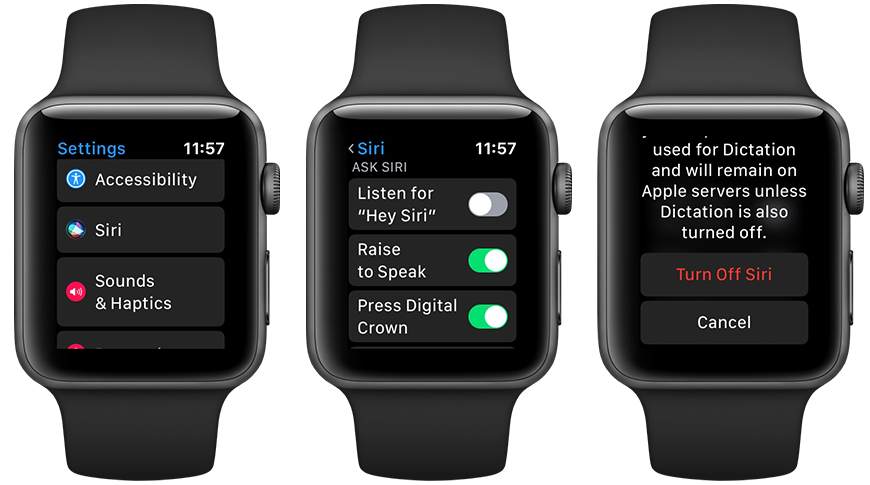
Максимальное количество символов: 250.
Благодарим вас за отзыв.
Как сменить язык на apple watch
Как поменять язык отправки сообщений на Apple Watch
Если вы часто общаетесь с людьми из разных стран по работе или по ещё каким-то причинам, то приложение Сообщения на Apple Watch может вам в этом помочь. Вы можете легко и быстро отправлять сообщения на другом языке через свои смарт-часы. Ниже мы расскажем, как это делается.
Как добавить язык на iPhone
Для начала необходимо добавить нужный язык на iPhone. Делается это через приложение Настройки.
1) Зайдите в Основные и выберите Клавиатура.
2) Нажмите Клавиатуры, а затем выберите Новые клавиатуры.
3) В секции Другие клавиатуры iPhone выберите нужный язык.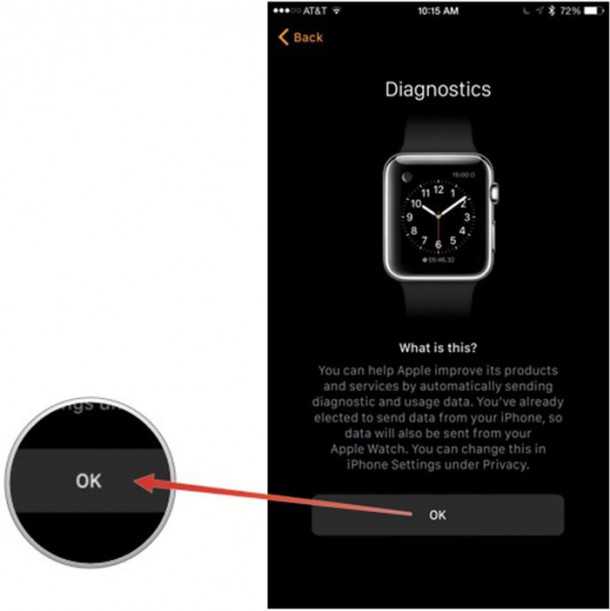
Выбранный язык появится в списке ваших клавиатур. Если вы хотите добавить несколько языков, просто проделайте этот процесс снова для каждого из них.
Как поменять язык на Apple Watch
На своих Apple Watch откройте приложение Сообщения.
1) Откройте сообщение, на которое хотите ответить на другом языке.
2) Сильно нажмите на экран и нажмите Выбрать язык.
3) На открывшемся экране выберите нужный язык.
Затем вы можете использовать один из стандартных ответов или надиктовать ответ самостоятельно на выбранном языке.
Учтите, что на этом языке будет отправлено только данное сообщение. Ко всем остальным настройки не применятся, так что процесс нужно будет проделывать каждый раз.
Изменить язык и ориентация на Apple наблюдать
Коснитесь мои часы, нажмите основные > язык и регион, затем нажмите «язык» смотреть.
Переключатель запястья или цифровой ориентация Корона
Если вы хотите переместить ваш Apple часы на другие наручные или предпочитаете цифровую коронку на другой стороне, изменить настройки ориентации, так что просто подняв запястье будит ваш Apple наблюдать, и превращение цифровой коронка перемещает вещи в ожидаемом направлении.
Откройте приложение Настройки на вашем Apple наблюдать.
Вы также можете открыть Apple наблюдать приложение на вашем iPhone, нажмите Мои часы, затем перейдите к «основные» > часы ориентация.
[FAQ] Про русский язык в Apple Watch
Если вы хотите увидеть на нашем сайте ответы на интересующие вас вопросы обо всём, что связано с техникой, программами и сервисами Apple, iOS или Mac OS X, iTunes Store или App Store, задавайте их на форуме AppStudio. Ответы на самые интересные из них будут появляться в материалах данной рубрики. К нам поступил следующий вопрос:
Здравствуйте!
Вот вы много чего пишете про Apple Watch, но я так и не понял одного.
Как там обстоят дела с русским языком? Там правда вообще нет поддержки русского? Т.е. даже интерфейс на русский не переключишь? Или там только русской Siri нет? Или если там включить Siri, то интерфейс становится английским?
Дела с поддержкой русского языка в Apple Watch обстоят плохо, точнее говоря, никак. Хотя в iOS 8.3 дебютировала поддержка русской Siri, в Apple Watch её нет (потому что Apple Watch работают на базе модифицированной сборки iOS 8.2). Более того, интерфейс часов вообще не переведён на русский, видимо, до тех пор, пока часы не начнут официально продавать в России.
Впрочем, не следует сомневаться в том, что русский язык в Apple Watch и добавление туда русскоязычной версии голосового помощника – вопрос времени.
Вторая волна продаж Apple Watch, куда с небольшой долей вероятности может попасть и Россия, откроется в июне.
Как сменить регион на Apple watch?
Коснитесь «Мои часы», выберите «Основные» > «Язык и регион» > «Настроить», затем коснитесь «Язык Apple Watch».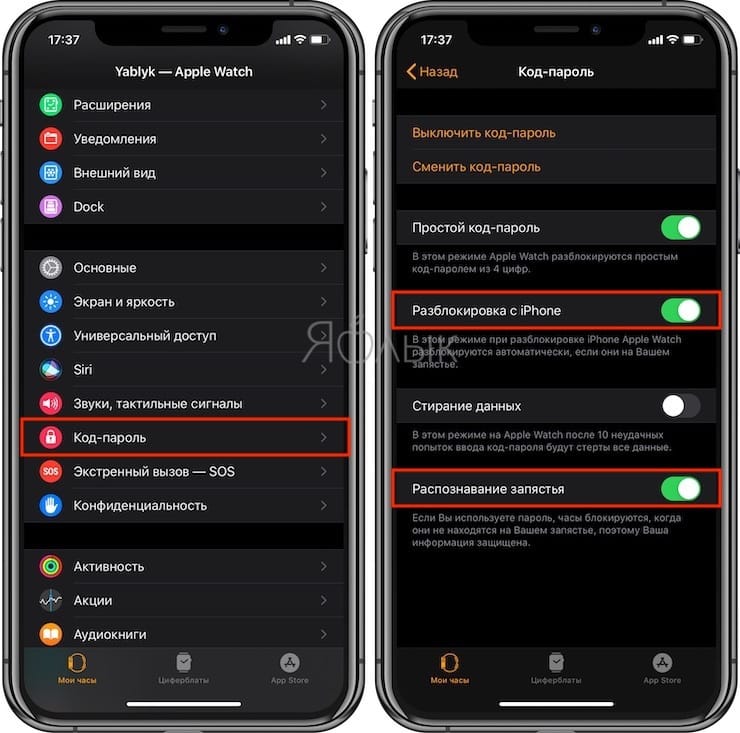
Как сменить страну в App Store без кредитной карты?
На вашем iPhone, iPad или iPod
- На вашем устройстве, коснитесь настройки > [ваше имя] > & магазине приложений iTunes.
- Нажмите на свой идентификатор Apple, а затем нажмите Просмотр идентификатора Apple. …
- Коснитесь страну/регион, затем нажмите «изменить страну или регион».
Как подключить звонок на Apple watch?
На iPhone откройте «Настройки» > «Телефон», коснитесь «Вызовы по Wi‑Fi» и включите два параметра — «Вызовы по Wi‑Fi, этот iPhone» и «Добавить вызовы по Wi‑Fi, др. устройства». Откройте приложение «Телефон» на Apple Watch. Выберите номер телефона или адрес FaceTime, на который Вы хотите позвонить.
Что будет если сменить регион на айфоне?
При смене страны вы очищаете ВСЮ историю покупок. Раздел Purchased и в iTunes, и на iOS-устройствах будет совершенно пуст. При этом вы не теряете право снова скачать приложения, купленные вами в другой стране, если они присутствуют в новой стране вашего аккаунта.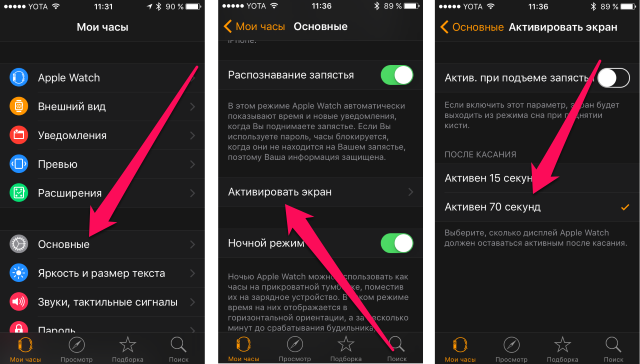
Что делать если приложение не доступно в вашей стране IOS?
Сменить страну магазина App Store с помощью iPhone:
- Перейдите в «Настройки» → «Apple ID» → «iTunes Store» на вашем iPhone.
- Нажмите на логин ID и кликните «Просмотреть».
- Перейдите в «Страна или регион» и внесите изменения.
Что значит указанный способ оплаты не предназначен?
Итак, ошибка в App Store «Указанный способ оплаты не предназначен для использования в этом магазине» возникает из-за того, что Apple запрещает использование карт одной страны, в магазине игр и приложений других стран. … Вы пытаетесь привязать к ней карту другой страны.
Почему Эпл Вотч блокируются на руке?
По умолчанию Apple Watch блокируются, когда Вы их не носите. Чтобы изменить настройку распознавания запястья, выполните следующие действия. Откройте Настройки на Apple Watch. Коснитесь «Код», затем включите или выключите параметр «Распознавание запястья».
Как переключить Apple watch?
Нажмите и удерживайте колесико Digital Crown и боковую кнопку одновременно, пока часы не перезапустятся.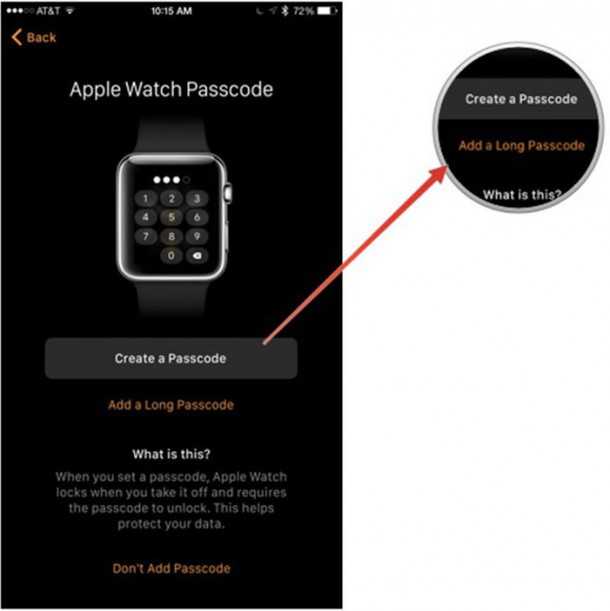 Затем отпустите колесико Digital Crown и боковую кнопку. После перезапуска часов нажмите на экран или нажмите и удерживайте колесико Digital Crown.
Затем отпустите колесико Digital Crown и боковую кнопку. После перезапуска часов нажмите на экран или нажмите и удерживайте колесико Digital Crown.
Почему не проходит звонок на Apple watch?
Иногда пользователям не удается позвонить с Apple Watch. Чтобы узнать, почему так происходит, нужно проверить настройки смарт-часов, возможно, iWatch не синхронизируются с iPhone. А также посмотреть, включен ли параметр Bluetooth, и убедиться в правильности выставленных настроек в смартфоне.
Как ответить на звонок на Apple watch?
Ответить на входящий звонок с помощью Apple Watch очень легко – достаточно просто нажать на зеленую кнопку на дисплее. Для того чтобы отклонить звонок, нужно нажать на красную кнопку, тогда он будет переадресован на голосовую почту.
Какие Apple Watch поддерживают сотовую связь?
Apple Watch Series 3 (GPS + Cellular) оснащены полнофункциональным модулем сотовой связи LTE и UMTS, который автоматически подключается к сети, когда часы находятся далеко от iPhone. У часов такой же номер, как у iPhone, поэтому вам не придётся сообщать новый номер всем родным, друзьям и коллегам.
У часов такой же номер, как у iPhone, поэтому вам не придётся сообщать новый номер всем родным, друзьям и коллегам.
Как поменять регион в App Store IOS 14?
Изменение региона с помощью iPhone, iPad или iPod touch
- Откройте приложение «Настройки».
- Нажмите на свое имя, затем нажмите «Медиаматериалы и покупки».
- Нажмите «Просмотреть». …
- Нажмите «Страна/регион».
- Нажмите «Изменить страну или регион».
- Выберите новые страну или регион, затем просмотрите положения и условия.
Как часто можно менять страну в Apple ID?
Вам нужно будет добавить этот способ оплаты в свою учетную запись Apple ID при изменении страны. Хотя вы можете изменить страну в iTunes или App Store с любого устройства, вам нужно сделать это только один раз.
Как скачать приложение на айфон недоступное в регионе?
Чтобы загрузить необходимое приложение, пользователю нужно сменить страну аккаунта в iTunes. Процедура смены региона подробно описана на сайте Apple.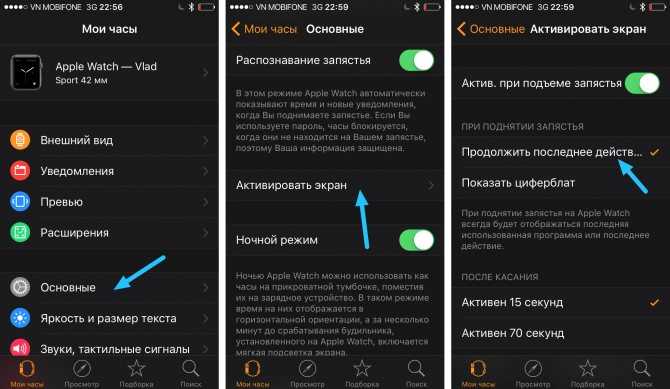 Если пользователь хочет сменить страну, то нужно отменить все подписки и дождаться, когда закончится оплаченный период.
Если пользователь хочет сменить страну, то нужно отменить все подписки и дождаться, когда закончится оплаченный период.
Как изменить язык на Apple Watch двумя способами
- Вы можете изменить язык на Apple Watch, используя настройки «Язык и регион» в приложении Watch, чтобы они отображались на языке, отличном от языка вашего сопряженного iPhone.
- Ваши Apple Watch предназначены для «зеркального отображения» языка, используемого на вашем iPhone, поэтому по умолчанию они будут использовать тот язык, который установлен на этом устройстве, но вы можете настроить два устройства по-разному.
- После того, как вы добавите языки в часы, вы сможете переключаться между ними, изменяя предпочтительный порядок языков.
- Посетите домашнюю страницу Business Insider для получения дополнительной информации .
Ваши Apple Watch автоматически используют тот же язык отображения, что и ваш iPhone, поэтому, если вы хотите синхронизировать два устройства — оба используют один и тот же язык — вам следует изменить язык на своем телефоне, и это изменение будет применяться к ваши часы тоже.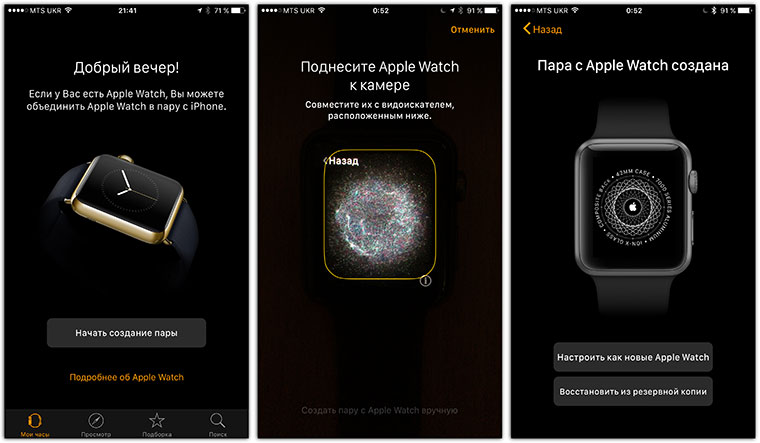
Чтобы изменить язык на вашем iPhone, смотрите нашу статью «Как изменить язык на вашем iPhone, и отдельно изменить язык, на котором говорит и понимает Siri».
Однако вы также можете изменить настройки, чтобы на iPhone и Apple Watch отображался другой язык.
Вот как внести изменения.
Ознакомьтесь с продуктами, упомянутыми в этой статье:
Apple Watch Series 5 (от 429 долларов США в Best Buy)
Как изменить язык на Apple Watch
1. Запустите приложение Watch на своем iPhone .
2. Нажмите «Общие».
Вы можете изменить язык, используемый Apple Watch, в приложении Watch.
Дэйв Джонсон/Business Insider
3.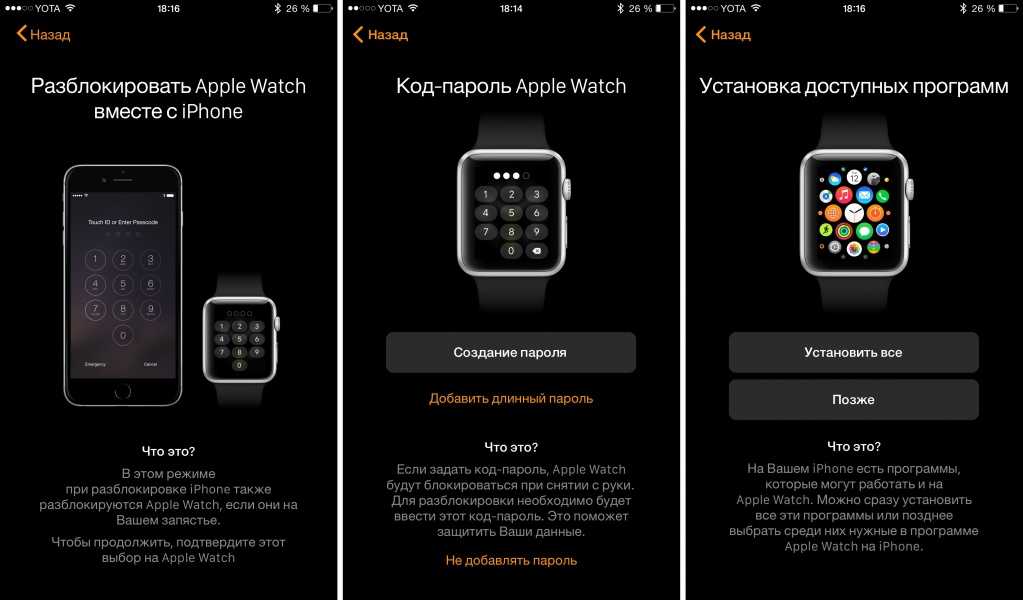 Нажмите «Язык и регион».
Нажмите «Язык и регион».
4. Нажмите «Пользовательский». Вы должны увидеть «новый вариант» на странице.
Когда вы перестанете отображать язык на своем iPhone, вы увидите варианты изменения языка часов.
Дэйв Джонсон/Business Insider
5. Нажмите «Язык часов». На странице «Язык просмотра» коснитесь языка, на который хотите переключиться.
6. Во всплывающем окне нажмите, чтобы подтвердить, что вы хотите изменить язык на выбранный. Вашим часам потребуется несколько минут, чтобы перейти на новый язык.
После того, как вы добавите язык просмотра, он появится в разделе «Предпочитаемый порядок языков». Чтобы изменить язык на один из языков в этом списке, нажмите «Изменить» в верхней части экрана и перетащите язык, который вы хотите использовать, в начало списка. Или, чтобы вернуться к тому же языку, что и на вашем телефоне, установите для параметра «Язык и регион» значение «Зеркальное отображение моего iPhone».
Чтобы изменить язык на один из языков в этом списке, нажмите «Изменить» в верхней части экрана и перетащите язык, который вы хотите использовать, в начало списка. Или, чтобы вернуться к тому же языку, что и на вашем телефоне, установите для параметра «Язык и регион» значение «Зеркальное отображение моего iPhone».
После первоначальной настройки языка вы можете изменить язык, перетащив нужный язык в верхнюю часть списка предпочитаемых языков.
Дэйв Джонсон/Business Insider
Как откалибровать Apple Watch для более точного отслеживания тренировок
Как смотреть видео на Apple Watch, если видео отправляется через приложение Сообщения
«Почему умереть так быстро?»: 7 способов увеличить время автономной работы Apple Watch
Как подключить наушники Bluetooth к Apple Watch
Дэйв Джонсон
Внештатный писатель
Дэйв Джонсон — технический журналист, который пишет о потребительских технологиях и о том, как индустрия трансформирует спекулятивный мир научной фантастики в современную реальную жизнь.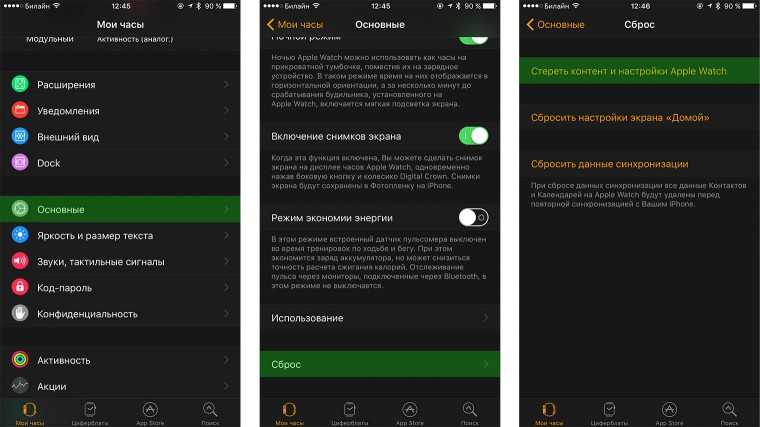 Дэйв вырос в Нью-Джерси, прежде чем поступить в ВВС, чтобы управлять спутниками, преподавать космические операции и планировать космические запуски. Затем он провел восемь лет в качестве руководителя отдела контента в группе Windows в Microsoft. Как фотограф Дэйв фотографировал волков в их естественной среде обитания; он также инструктор по подводному плаванию и соведущий нескольких подкастов. Дэйв является автором более двух десятков книг и участвовал во многих сайтах и публикациях, включая CNET, Forbes, PC World, How To Geek и Insider.
Дэйв вырос в Нью-Джерси, прежде чем поступить в ВВС, чтобы управлять спутниками, преподавать космические операции и планировать космические запуски. Затем он провел восемь лет в качестве руководителя отдела контента в группе Windows в Microsoft. Как фотограф Дэйв фотографировал волков в их естественной среде обитания; он также инструктор по подводному плаванию и соведущий нескольких подкастов. Дэйв является автором более двух десятков книг и участвовал во многих сайтах и публикациях, включая CNET, Forbes, PC World, How To Geek и Insider.
ПодробнееПодробнее
Insider Inc. получает комиссию, когда вы покупаете по нашим ссылкам.
Как изменить язык диктовки на Apple Watch
Apple Watch позволяют общаться с друзьями и семьей на вашем родном языке с помощью функции «Говори в текст». Эта функция, более известная как «Языковая диктовка», поддерживает несколько языков, отражая те, которые добавлены на клавиатуре вашего iPhone.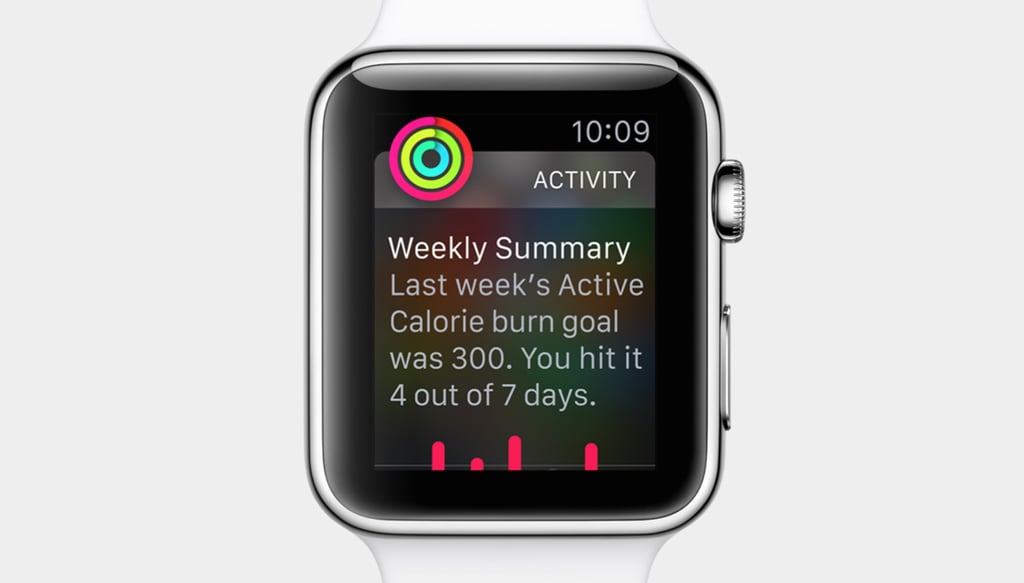 Вы можете заменить речь под диктовку по умолчанию на предпочитаемую и наслаждаться веселыми разговорами на родном языке. Если вам интересно, позвольте мне показать вам, как изменить язык диктовки.
Вы можете заменить речь под диктовку по умолчанию на предпочитаемую и наслаждаться веселыми разговорами на родном языке. Если вам интересно, позвольте мне показать вам, как изменить язык диктовки.
Как изменить язык диктовки на Apple Watch
- Откройте приложение Сообщения на Apple Watch.
- Коснитесь Новое сообщение или выберите разговор, чтобы ответить.
- Нажмите «Создать сообщение».
- Нажмите кнопку микрофона .
- Нажмите на маленький значок земного шара ( ) в левом нижнем углу.
- Выберите предпочитаемый язык из доступных вариантов.
Произнесите диалог или произнесите все сообщение целиком на выбранном вами языке, чтобы проверить, правильно ли работает диктовка.
Чтобы добавить больше языков для клавиатуры Speak-to-text на Apple Watch
Ваш язык не отображается в списке языков диктовки? Не волнуйся; мы нашли способ добавить его.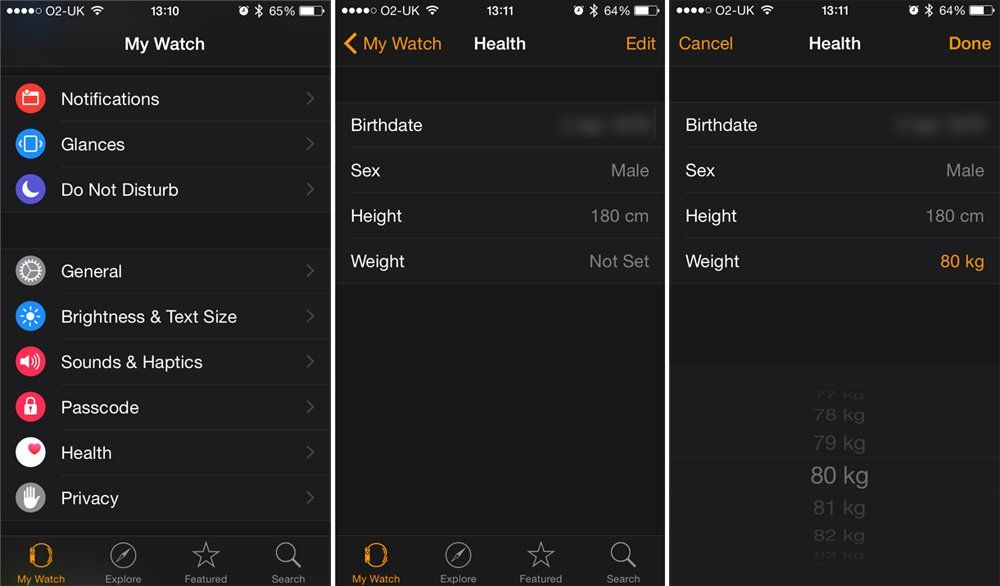 Получите свой iPhone и выполните шаги, указанные ниже. Убедитесь, что ваши часы будут отображать языки, которые официально поддерживаются для голосовой диктовки.
Получите свой iPhone и выполните шаги, указанные ниже. Убедитесь, что ваши часы будут отображать языки, которые официально поддерживаются для голосовой диктовки.
- Запустите приложение «Настройки» на сопряженном iPhone.
- Перейдите к Общие → Нажмите на Клавиатура.
- Выберите Клавиатуры .
- Нажмите Добавить новую клавиатуру и выберите предпочитаемый язык .
Клавиатура добавлена, и вы можете выбрать ее в качестве языка диктовки на часах.
Что значит изменить язык диктовки?
Переключение на родной язык не меняет язык всего содержимого часов. Он останется по умолчанию. Но вам придется менять язык диктовки по умолчанию каждый раз при создании нового сообщения.
Эта функция работает со всеми встроенными социальными и сторонними приложениями для письма на ваших часах. Вы можете использовать эту функцию, чтобы писать электронные письма, отвечать на сообщения и общаться в социальных сетях.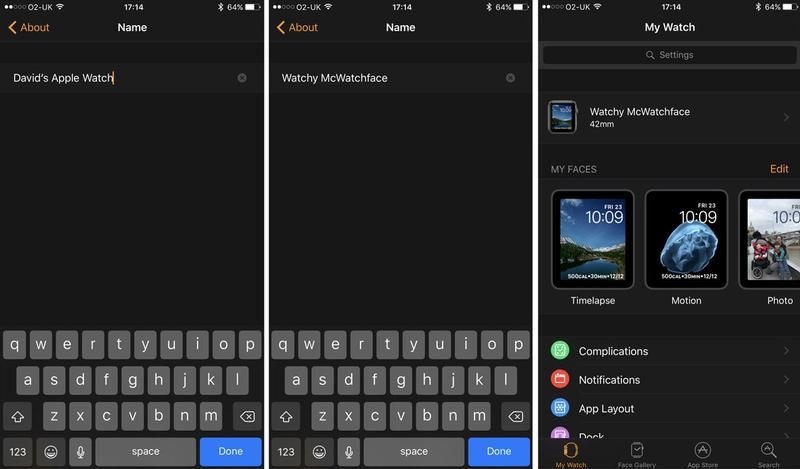
Диктовка не работает на Apple Watch?
Если он не работает или значок микрофона не появляется, возможно, вам придется принять во внимание пункты, указанные ниже.
- Убедитесь, что параметр «Включить диктовку» включен либо в приложении «Настройки» на часах, либо в приложении «Часы» на iPhone.
- Вы можете попробовать перезагрузить iPhone и Apple Watch и проверить, решает ли это проблему. Для этого сильно нажмите боковую кнопку и проведите пальцем вправо по экрану «слайд, чтобы выключить» . Снова включите оба устройства и посмотрите, работает ли оно.
- Если это не помогло, обратитесь в службу поддержки Apple за помощью.
Подписание…
Возможность диктовать различные языки речи делает Apple Watch универсальными и выделяет их среди конкурентов. Это действительно удобная функция, позволяющая поддерживать разговор между двумя носителями языка. Итак, какой язык вы выбрали для функции «Говори в текст» на Apple Watch? Дайте нам знать в разделе комментариев ниже! Если диктовка не работает на вашем iPhone, прочтите это пошаговое руководство, чтобы устранить ошибку.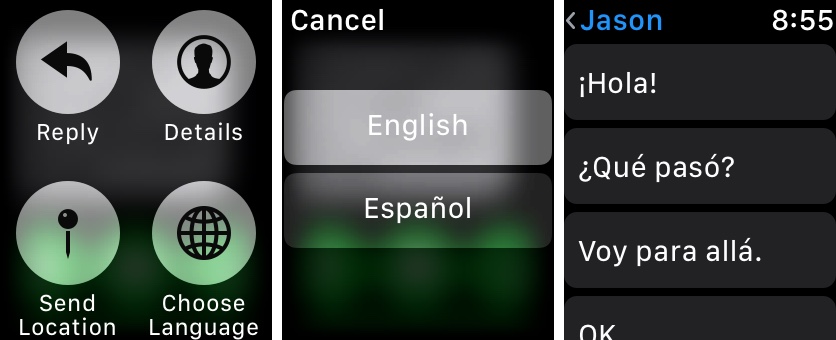
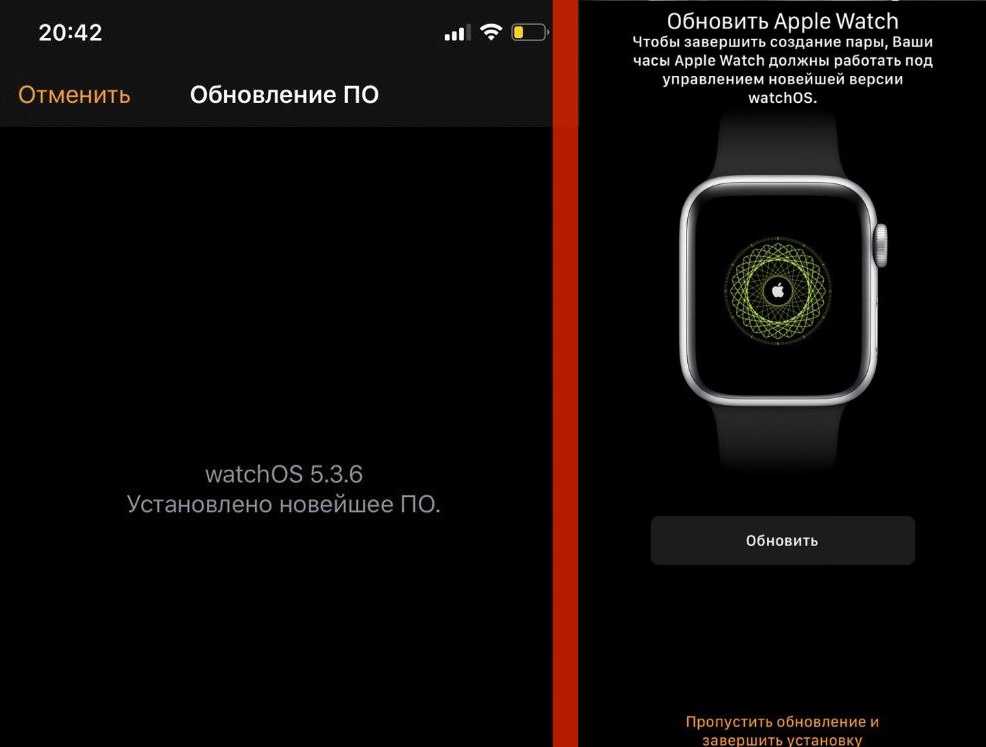 Как там обстоят дела с русским языком? Там правда вообще нет поддержки русского? Т.е. даже интерфейс на русский не переключишь? Или там только русской Siri нет? Или если там включить Siri, то интерфейс становится английским?
Как там обстоят дела с русским языком? Там правда вообще нет поддержки русского? Т.е. даже интерфейс на русский не переключишь? Или там только русской Siri нет? Или если там включить Siri, то интерфейс становится английским?